Kreatív megj. (állókép/mozgókép)

A „megjelenés” kifejezés a képek különféle tényezők (például szín, élesség, fényerő stb.) által befolyásolt megjelenésére, és az ezzel kiváltott benyomásra utal. A [ Kreatív megj.] opcióval kiválaszthatja a kép kidolgozását úgy, hogy kiválasztja a kívánt megjelenést az előre telepített megjelenések közül.
Ezen felül finoman beállíthatja a kontrasztot, a kiemeléseket, az árnyékokat, a fakulást, a telítettséget, az élességet és a tisztaságot az egyes „megjelenések” számára.
Kreatív megj.] opcióval kiválaszthatja a kép kidolgozását úgy, hogy kiválasztja a kívánt megjelenést az előre telepített megjelenések közül.
Ezen felül finoman beállíthatja a kontrasztot, a kiemeléseket, az árnyékokat, a fakulást, a telítettséget, az élességet és a tisztaságot az egyes „megjelenések” számára.
- MENU →
 (Expozíció/szín) → [Szín/Tónus] → [
(Expozíció/szín) → [Szín/Tónus] → [ Kreatív megj.].
Kreatív megj.]. - A vezérlőkerék felső/alsó oldalával válassza ki a kívánt „megjelenést”.
- A
 (Kontraszt),
(Kontraszt),  (Kiemelések),
(Kiemelések),  (Árnyékok),
(Árnyékok),  (Fakulás),
(Fakulás),  (Telítettség),
(Telítettség),  (Élesség) és
(Élesség) és  (Tisztaság) beállításához a vezérlőkerék jobb oldalának megnyomásával haladjon jobbra. Válassza ki a kívánt elemet a jobb/bal oldallal, majd a fel/le oldallal válassza ki az értéket.
(Tisztaság) beállításához a vezérlőkerék jobb oldalának megnyomásával haladjon jobbra. Válassza ki a kívánt elemet a jobb/bal oldallal, majd a fel/le oldallal válassza ki az értéket.

A menüelem részletei
-
 ST:
ST: - Normál kidolgozás sokféle témához és jelenethez.
-
 PT:
PT: - A bőr lágy tónusainak kiemelésére, portrékészítéshez ideális.
-
 NT:
NT: - Tompább tónusú képek készítésekor a telítettség és az élesség csökkent lesz. Ez a számítógéppel később szerkeszteni kívánt képanyag felvételéhez is megfelelő.
-
 VV:
VV: - Kiemeli a telítettséget és a kontrasztot a színgazdag és mély érzelmi benyomást keltő képeken, például virágokon, tavaszi tájon, kék égen, óceánon.
-
 VV2:
VV2: - Világos és élénk színekkel nagy tisztaságú képet hoz létre.
-
 FL:
FL: - Hangulatos kidolgozású képet hoz létre, éles kontrasztot alkalmazva a nyugodt színezésre, a lenyűgöző égboltra és a zöld színekre.
-
 IN:
IN: - Matt textúrákkal készít képet a kontraszt és a telítettség elnyomásával.
-
 SH:
SH: - Világos, átlátszó, lágy és élénk hangulatú képet hoz létre.
-
 BW:
BW: - Fekete-fehérben rögzíti a képeket.
-
 SE:
SE: - Egyszínű, szépia árnyalatú képek készítéséhez.
A részletesebb beállításhoz
Az egyes „megjelenések” alapján beállíthatja saját igényei szerint az olyan tételeket, mint a kontraszt.
Válassza ki a beállítandó elemet a vezérlőkerék jobb vagy bal oldalának megnyomásával, majd állítsa be az értéket a vezérlőkerék felső vagy alsó oldalának megnyomásával.
Ha egy beállítási értéket megváltoztat az alapértelmezett értékről, egy  (csillag) kerül a felvételi képernyőn megjelenő „Megjelenés” ikon mellé.
(csillag) kerül a felvételi képernyőn megjelenő „Megjelenés” ikon mellé.
-
 Kontraszt:
Kontraszt: - Minél nagyobb érték van kiválasztva, annál hangsúlyosabb a fény és árnyék közötti különbség, és annál nagyobb hatással van a képre. (–9 és +9 között)
-
 Kiemelések:
Kiemelések: - Beállíthatja a világos részek fényerejét. Magasabb érték kiválasztása esetén a kép világosabb lesz. (–9 és +9 között)
-
 Árnyékok:
Árnyékok: - Beállíthatja a sötét területek sötétségét. Magasabb érték kiválasztása esetén a kép világosabb lesz. (–9 és +9 között)
-
 Fakulás:
Fakulás: - Beállítja a fakulás mértékét. A nagyobb érték növeli a hatást. (0 és 9 között)
-
 Telítettség:
Telítettség: - Minél nagyobb érték van kiválasztva, annál élénkebbek a színek. Kisebb érték választása esetén a kép színei halványak és finomak. (–9 és +9 között)
-
 Élesség:
Élesség: - Az élesség beállítására szolgál. Minél nagyobb érték van kiválasztva, annál hangsúlyosabbak a kontúrok, és minél kisebb érték van kiválasztva, annál lágyabbak a kontúrok. (0 és 9 között)
-
 Tisztaság:
Tisztaság: - Beállítja a tisztaság mértékét. A nagyobb érték növeli a hatást. (0 és 9 között)
Minden beállított érték visszaállítása az egyes „megjelenés” értékekre
A beállított értékeket – például a kontrasztot –, amelyeket tetszése szerint megváltoztatott, együttesen vissza lehet állítani minden „megjelenés” esetében. A visszaállítani kívánt „megjelenés” beállító-képernyőjén nyomja meg a  (törlés) gombot. Az összes megváltozott beállítás visszaáll alapértelmezett értékére.
(törlés) gombot. Az összes megváltozott beállítás visszaáll alapértelmezett értékére.
Tipp
- Az [Élesség] és a [Tisztaság] esetében készítsen egy tesztfelvételt, és vagy nagyítsa ki, és játssza le a fényképezőgép képernyőjén, vagy tekintse meg egy lejátszóeszközön a hatás ellenőrzése céljából. Ezután módosítsa újra a beállítást, ha kell.
Megjegyzés
- A [
 Kreatív megj.] rögzített értéke [-] az alábbi esetekben:
Kreatív megj.] rögzített értéke [-] az alábbi esetekben:
-
A [
 Képtulajdonságok] beállítása nem [Ki].
Képtulajdonságok] beállítása nem [Ki].
-
A [
- Ha a funkció beállítása [BW] vagy [SE], a [Telítettség] nem módosítható.